|
Подключение к Интернет (VPN) Windows 7
| |

1. Нажмите кнопку Пуск и выберите пункт Панель управления.
|
 |
| |
| 2. Выбераем Сеть и Интернет. |
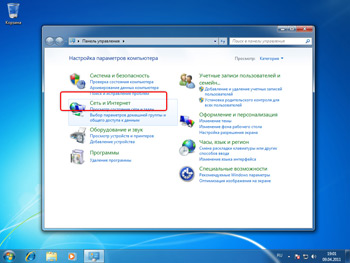 |
| |
| 3. Потом выбераем Центр управления сетями и общим доступом. |
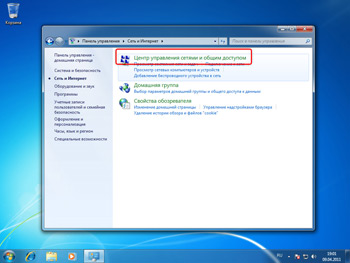 |
| |
| 4. В появившемся окне выбераем пункт Настройка нового подключения или сети. |
 |
| |
| 5. Выбрать вариант подключения Подключение к рабочему месту и нажимем Далее. |
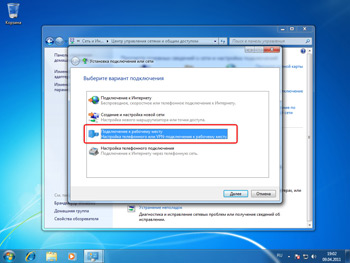 |
| |
| 6. На вопрос системы Как выполнить подключение? выбираем Использовать мое подключение к интернету (VPN). |
 |
| |
7.
- Вводим адрес своего VPN-сервера. В качестве примера 192.168.2.100.
- Вводим название для подключения (например, Интернет).
- Нажимаем Далее.
|
 |
| |
| 8. Вводим свои учетные данные в поля Пользователь и пароль и нажимем Подключить. |
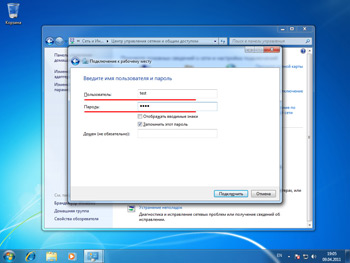 |
| |
9. В панели задач щелкаем левой клавишей мыши по значку  . .
Открываем свойства созданного нами подключения (в примере Интернет): щелкаем правой клавишей мыши по соответствующему пункту VPN-соединения и выбираем пункт Свойства. |
 |
| |
10. В появившемся окошке свойств нашего VPN-соединения Переходим на вкладку Безопасность.
Устанавливаем параметры
- Тип VPN: Туннельный протокол точка-точка (PPTP)
- Шифрование данных: необязательное (подключится даже без шифрования)
- Ставим галку напротив Протокол Microsoft CHAP версии 2 (MS-CHAP v2)
Далее нажимаем на кнопку ОК для того чтобы настройки сохранились. |
 |
| |
11. В панели задач щелкаем левой клавишей мыши по значку  . .
Открываем свойства созданного нами подключения щелкаем левой клавишей мыши по соответствующему пункту VPN-соединения и нажимаем Подключение. |
 |
| |
| 12. Вводим свой логин и пароль. А затем нажимаем на кнопку Подключение. |
 |
| |
13. После всех настроект необходимо прописать маршрут. Для этого:
- Нажмите кнопку Пуск и в строку поиска начинайте вводить Командная строка.
- После того как поиск найдет нужную программу, нажмите правой кнопокй мыши на эту программу и выберите Запуск от имени администратора.
- В открывшемся окне набираем route add 192.168.0.0 mask 255.255.0.0 192.168.*.* -p
(Вместо *.* прописываем шлюз подсети по умолчанию)
- Нажимаем на клавиатуре кнопку Enter.
|
 |
| |
Просмотр баланса и быстрое включение и отключение Интернет
Для легкого просмотра баланса, а также для быстрого включения и отключения Интернет, устанавливаем себе на компьютер программу UTM5 Wintray.
После того, как установили программу, запускаем её. В появившемся окне программы вписываем данные:
- Адрес сервера тот, что указывали в 7 пункте этой инструкции
- Порт 11758
- Логин и Пароль указываем те, которые были в 12 пункте этой инструкции
- WEB сервер тот же, что и у поля Адрес сервера (можно не указывать вообще)
Ставим галки справа для удобства.
|
 |
 |
Интернет включен |
 |
Интернет выключен. Если не включается, проверьте баланс. Для этого просто наведите мышкой на красный значек |
 |
Если цвета вообще не видно, то скорее всего вы неправильно настроили UTM5 Wintray. Проверьте настройки. |
|
Наиболее распространенные ошибки VPN-соединения
Ошибка 691 - Неправильно указано имя пользователя или пароль (возникает, также, при заблокированном лицевом счете).
Рекомендуется: Проверить раскладку клавиатуры, перенабрать логин и пароль.
Ошибка 800 - Нет соединения с сервером.
Рекомендуется: Проверить есть ли физическая связь (горят ли лампочки сетевой карты на задней панели Вашего компьютера), включен ли сетевой кабель в разъем на сетевой карте и в розетке (при ее наличии). Затем проверить, включено ли соединение по локальной сети. Для этого нажмите кнопку "Пуск", затем "Панель управления", затем "Cетевые подключения". В появившемся окне найдите "Подключение по локальной сети" и включите его, если оно было выключено. Попробуйте пропинговать VPN-сервер. Для этого нужно нажать кнопку "Пуск", затем "Выполнить". В появившейся строке набрите в английской раскладке "cmd", нажмите "OK". В появившемся чёрном окне в английской раскладке набрите ping 192.168.2.100 нажмите на клавиатуре "Enter". Если в черном окне появятся надписи "Превышен интервал ожидания запроса", то VPN-сервер не работает или не доступен.
Ошибка 735 - Запрошенный адрес был отклонен сервером.
Рекомендуется: В свойствах VPN-соединения, в закладке "Сеть" нажать дважды "Протокол интернета (ТСР/IP)", затем отметить "Получить IP-адрес автоматически" и "Получить адрес DNS-сервера автоматически".
Ошибка 734 - Работа протокола управления каналом PPP была прервана.
Рекомендуется: В свойствах VPN-соединения во вкладке "Безопасность" убрать галочку "Требуется шифрование данных".
Ошибка 630 - Модем (или другое устройство подключения) был отключен из-за ошибки оборудования.
Рекомендуется: Переустановить драйвера вашего сетевого адаптера.
Ошибка 619 - Указанный порт не подключен.
Рекомендуется: Перезагрузить компьютер. Проверить настройку фаервола (брандмауэра) на предмет открытости порта 1723 TCP или просто отключить фаервол. Если это не помогло, полностью переустановить VPN-соединение.
|

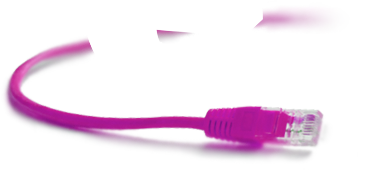










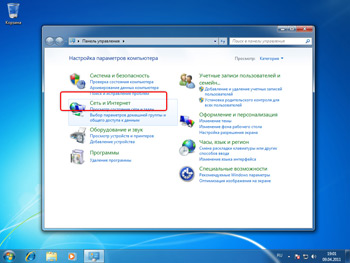
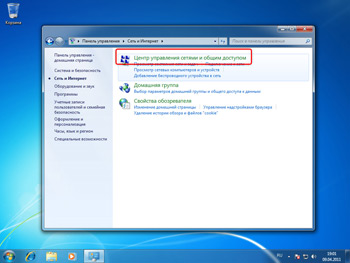

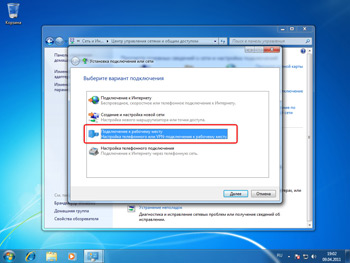


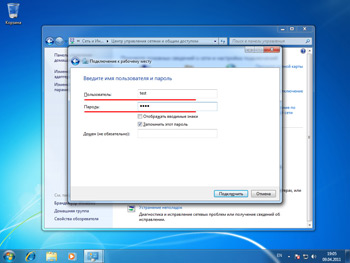
 .
.








